Google One
- 系统工具
- 21.33M
- v1.190.568706604
- 38
- 2026-01-06
Google One是一款很专业的云存储服务软件,Google One帮助用户可以更好的进行文件管理,在这里轻松进行各类文件云存储,打造优质的服务,帮助用户可以更好的在线进行管理和选择,随时可以在线进行文件和管理,为你带来全面的服务,自由的在线机型管理和处理,随时可以在线进行设置,让用户可以更好的在线进行设置,支持多种不同类型的文件管理,随时可以进行查看。
1、无论您需要一点存储空间还是很多存储空间,都有一个地方安全保存您的照片、文件等。这些都会备份在 Google One 提供的云端空间内。
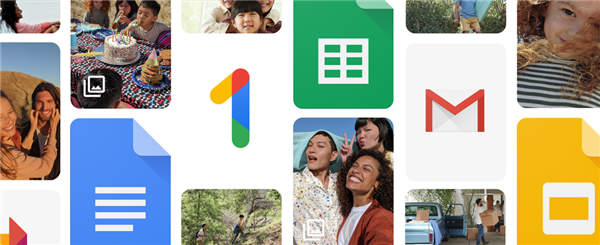
2、获取可供 Gmail、Google 云端硬盘和 Google 相册共用的存储空间。您的 Google 帐号自动享有 15 GB 的免费存储空间。如果您需要更多存储空间,可以订阅方案(存储空间起步为 100 GB)。
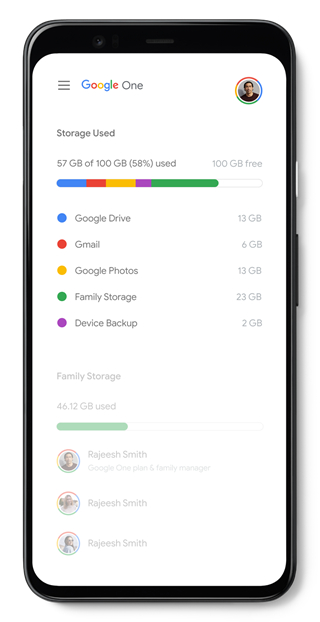
3、无论您使用什么设备,都可以使用 Google One 应用或网站查看照片、文件和电子邮件占用的空间。您也可以获取个性化提示,了解如何释放空间,例如移除大型文件。
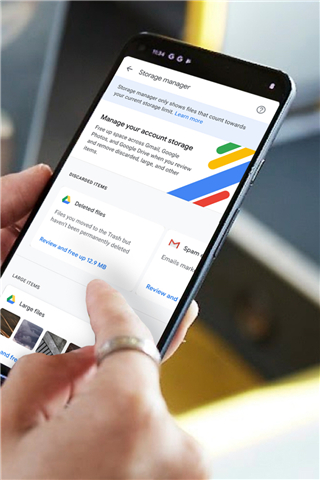
4、可以无缝备份您设备中的重要内容(照片、视频、联系人等),让您安心无忧。只需轻按一下,即可在应用中开启该功能。即使设备损坏或丢失,也没有关系。只需将所有内容恢复到新设备上就可以了。
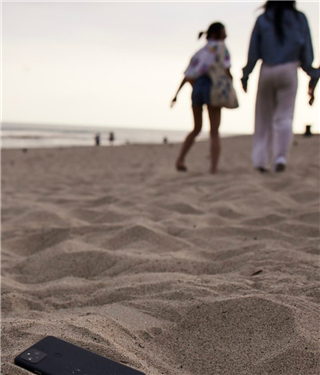
5、无需额外付费,您可以与其他人共享会员资格。他们会获取额外的空间,其个人资料照片周围会有一个表明会员身份的圆环。此外,他们或许有资格获享其他福利。

1、在网络浏览器中(这在手机、计算机或平板电脑上运行良好),转到myaccount.google.com/family/details。
2、单击“发送邀请”按钮向您希望加入家庭的任何人发送邀请。您可以拥有自己(家庭管理员)和其他五个人。
3、打开 Google One 应用程序。它在Android和iOS上可用
4、向左滑动(或点击三行图标)打开菜单,然后选择“设置”
5、现在选择Family Settings。
6、将“与家人共享 Google One”按钮切换为“开”。几分钟后,您会收到一封电子邮件,确认您现在正在与家人共享 Google One。
1、打开Google One网站或谷歌应用程序
2、点击“开始订阅”
3、选择要订阅的计划
4、输入您的付款信息
5、点击“订阅”
免责声明:如发现本站有涉嫌抄袭侵权/违法违规的内容,请发送邮件至66553826@qq.com举报,一经查实,本站将立刻删除。